Morgane

meine Tutoriale werden hier registriert und getestet

Diese Tutorialübersetzung wurde mit
PSP X9 erstellt,kann aber mit jeder anderen PSP Version nachgearbeitet werden,
evtl. sind die Dinge aber anders benannt oder an anderer Stelle zu finden.
|
INFO!! 1. Ab der PSP Version X3(13) bis zur Version X6(16) ist horizontal spiegeln jetzt vertikal spiegeln und vertikal spiegeln jetzt horizontal spiegeln 2. Ab Version X7 gibt es nun auch wieder die Option auf die andere Seite zu spiegelnBild - Spiegeln - Horizontal spiegeln oder Vertikal spiegeln nicht zu verwechseln mit Bild - Horizontal spiegeln - Horizontal oder Vertikal Wer allerdings die unter Punkt 1 genannten Versionen hat sollte sich die Skripte dafür in den Ordner Skripte (eingeschränkt) speichern Die Skripte kannst du dir downloaden indem du auf das Wort Skripte klickst Wenn du dann die jeweiligen Skripte anwendest wird auch wieder so gespiegelt wie du es von älteren Versionen kennst Aber Achtung!!! Wenn im Tut z.B Spiegeln - Horizontal spiegeln steht, musst du mit dem vertikal spiegeln Skript arbeiten und umgekehrt solltest du sonst noch Fragen haben schreib mir eine e-mail |
Das Copyright des ins deutsche PSP übersetzten Tutorials
liegt bei mir sternchen06 aka A.Brede-Lotz.
Das Tutorial darf nicht kopiert oder auf anderen Seiten zum Download angeboten werden.
Herzlichen Dank liebe Virginia das ich deine Tutoriale ins Deutsche übersetzen darf
Merci aimez beaucoup Virginia je peux traduire vos tutoriels en allemand
Das Originaltutorial findest du hier
Weitere Tutorials findest du hier
Du benötigst:
Dein PSP
1 passende copysafe Halloween Tube
meine ist eine Free Tube von Kordouane
weitere Tuben/Dekoelemente sind vonTubeSpack
Charlie online
Rasperry Road Design
Bibi
nutze bitte eigene Deko
desweiteren benötigst du das Material aus dem Download

Die Textur: DDTexture 36.bmp speichere im Texturordner deines PSP
Folgende Filter werden benötigt:
|
Grün geschriebene Filter sollten in den I.C.NET Software - Filters Unlimited 2.0 (FU2) importiert werden |
I.C.NET Software - Filters Unlimited 2.0 oder 2.03
&<Bkg Kaleidoskope
Graphic Plus - Cross ShadowMura's Seamless - Shift at Arch
Alien Skin - Eye Candy 5: Impact - Perspective Shadow
Backgroundmaniac - Stripe 'n more
Flaming Pear - Sphere Wrap B
Mura's Meister - Perspective Tiling
penta.com - color dot
VM Extravaganza - Holidays in Egypt und Transmission
Wie immer nutze ich die Originalfarben
Möchtest du andere Farben verwenden - erstelle deine eigene Farbtabelle
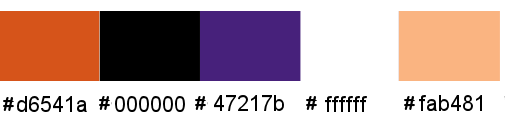
VG = Farbe 1 - HG = Farbe 2

Los geht's
*1*
Öffne das Bild " morgane_fond01_vir.pspimage "
Fenster - Duplizieren (Umschalt+D) - wir arbeiten vorsichtshalber mit der Kopie
das Original kannst du schließen
Einstellen - Farbton und Sättigung - Farbton / Sättigung / Helligkeit

nutzt du andere Farben - spiele mit den Werten
*2*
Öffne die Tube " morgane_fond02.pspimage "
Bearbeiten - Kopieren
Kehren Sie zu Ihrem Tag zurück
Bearbeiten - Einfügen als neue Ebene
*3*
Auswahl - Laden / Speichern einer Auswahl - Auswahl von der Festplatte
Suchen Sie die Auswahl "
sel01_morgane_vir.PspSelection "
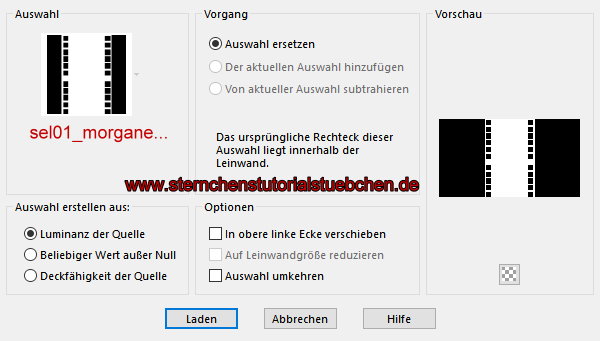
Aktiviere den Fülleimer und fülle die Auswahl mit Farbe 1
Auswahl aufheben
*4*
Effekte - Plugin - VM Extravaganza - Holidays in Egypt

Effekte - Plugin - VM Extravaganza - Transmission

Effekte - 3D Effekte - Schlagschatten
10 - -10 - 60 -30 - Farbe #47217b (Farbe 3)
Effekte - Plugin - penta.com - color dot
90 - 2 - 255 - 255 - 255
*5*
Vordergrund: Farbe 3 - Hintergrund: Farbe 2

Klicke auf die VG Farbe - Farbverlauf
Lineal - Winkel: 90 - Wiederholung: 1 - Umkehren
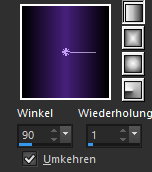
Im EM markiere die Hintergrundebene (Raster 1 ?)
Ebene - neue Rasterebene
Auswahl - Laden / Speichern einer Auswahl - Auswahl von der Festplatte
Suchen Sie die Auswahl "
sel02_morgane_vir.PspSelection "

LADEN
Aktiviere den Fülleimer und fülle die Auswahl mit dem Verlauf
Auswahl beibehalten
*6*
Effekte - Bildeffekte -Nahtloses Kacheln

Auswahl beibehalten
wiederhole Nahtloses Kacheln mit
-93 bei Horizontalversatz(%)
Auswahl beibehalten
Ergebnis bis hier

*7*
Bleib auf dieser Ebene
Effekte - Graphics Plus - Cross Shadow

Auswahl aufheben
Effekte - 3D Effekte - Schlagschatten
10 - -10 - 60 - 30 - weiß
*8*
Bleib auf dieser Ebene
Ebene duplizieren
Effekte - Plugins - Flaming Pear - Sphere Wrap B
Ergebnis bis hier:

*9*
Bild - Größe ändern - Haken raus bei Größe aller Ebenen anpassen
nach Prozentsatz - auf 40 % verkleinern
Bild - Spiegeln - Vertikal spiegeln (in alten Versionen Horizontal)
Aktiviere das Auswahlwerkzeug (K)
in der oberen Menüleiste gebe folgende Werte ein
Position X: 119 - Position Y: -1
Drücke Taste M zum entwählen
*10*
Ebene duplizieren
Aktiviere das Auswahlwerkzeug (K)
in der oberen Menüleiste gebe folgende Werte ein
Position X: 412 - Position Y: -1
Drücke Taste M zum entwählen
Ebenen - Zusammenführen - nach unten zusammenfassen
Effekte - 3D Effekte - Schlagschatten
0 - -5 - 60 - 30 - weiß
Ergebnis:

*11*
Aktiviere die oberste Ebene (Raster 2)
Ebene duplizieren
Effekte - Verzerrungseffekte - Welle
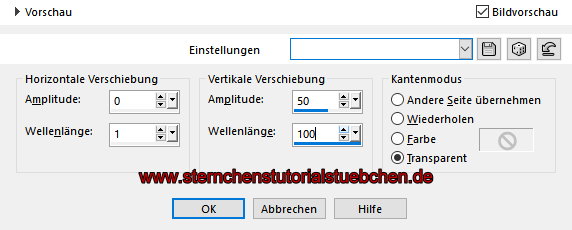
Mischmodus der Ebene - Aufhellen - siehe Screen,
da es in den neuen Versionen 2mal Aufhellen gibt

Effekte - 3D Effekte - Schlagschatten
10 - 10 - 100 - 10 - schwarz
*12*
In der Material Farbpalette setze die kleinen Farbfelder: Vordergrund Farbe auf Farbe 1
die Hintergrundfarbe auf Farbe 2
anschließend klicke auf das Große Vordergrundfarbfeld
und ändere den Verlauf wie auf dem Screen zu sehen
Linear - Winkel: 0 - Wiederholung: 1 - Umkehren

Aktiviere die unterste Ebene (Hintergrundebene)
Ebene -neue Rasterebene
Auswahl - Laden / Speichern einer Auswahl - Auswahl von der Festplatte
Suchen Sie die Auswahl "
sel03_morgane_vir.PspSelection "
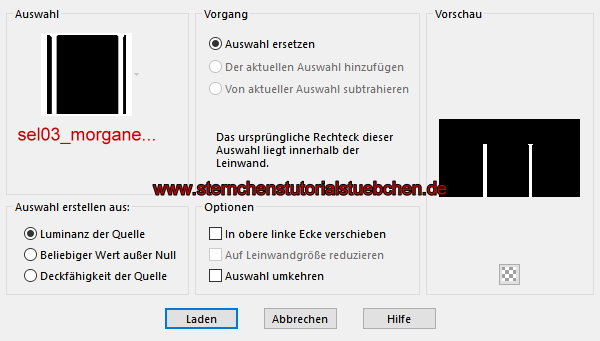
LADEN
Aktiviere den Farbfülleimer und fülle die Auswahl mit dem Farbverlauf
Effekte - 3D Effekte - Schlagschatten
2 - 0 - 60 - 30 - schwarz
Auswahl aufheben
Effekte - Kanteneffekte - Nachzeichnen
*13*
Schließe die Augen der 3 Ebenen von oben im EM

Bearbeiten - Inhalte kopieren - alle Ebenen kopieren
Bearbeiten - Als neues Bild einfügen
Speichere das Bild zur Sicherheit als pspimage
du benötigst es in Abschnitt 18
*14*
Aktiviere wieder dein Taggy und mache alle Ebenen wieder sichtbar
Im Em aktiviere die unterste Ebene
Effekte - Textureffekte - Textur
Suche im Texturordner nach der Textur DDTexture 36.bmp

Rechtklick im Ebenenmananger - Zusammenfassen - alle zusammenfassen
*15*
Bild - Rand hinzufügen - symmetrisch
1 px - Farbe 2
3 px - Farbe 1
1 px - Farbe 2
Auswahl - Alles auswählen
Bild - Rand hinzufügen - symmetrisch
15 px - weiß
Effekte - 3D Effekte - Schlagschatten
0 - 0 - 70 - 10 - schwarz
Auswahl aufheben
*16*
Setze die Vordergrundfarbe auf Farbe 3
Bild - Rand hinzufügen - symmetrisch
2 px - Farbe 3
1 px -Farbe 2
*17*
In der Materialfarbpalette setze die Vordergrundfarbe auf Farbe 5
die Hintergrundfarbe auf Farbe 4
Erstelle daraus diesen Verlauf
Linear - 45/5 - Umkehren abhaken

Auswahl - Alles auswählen
Bild - Rand hinzufügen - symmetrisch
50 px weiß
Auswahl - Umkehren
Fülle die Auswahl mit dem Verlauf
Auswahl - Umkehren
Effekte - 3D Effekte - Schlagschatten
0 - 0 - 70 - 30 - schwarz
Auswahl - Umkehren
Rechtsklick im EM - in Ebene umwandeln
Auswahl aufheben
*18*
Die obere Ebene (umgewandelte Ebene) ist aktiv
Effekte - Plugins - FU - Mura's Seamless - Shift at Arch
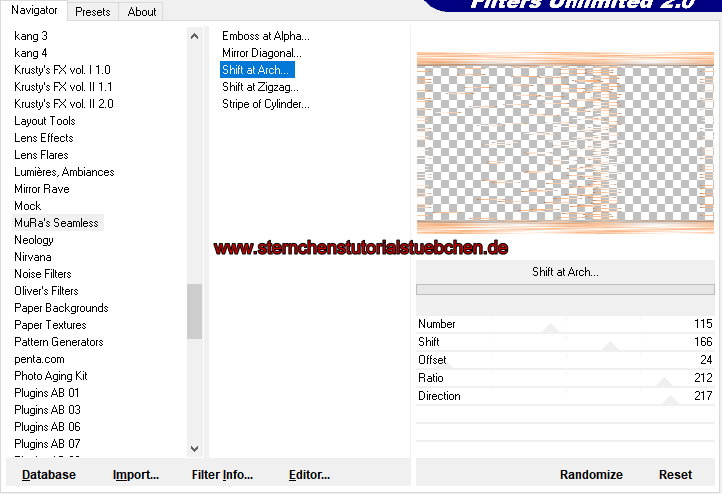
Mischmodus der Ebene: weiches Licht
*19*
Ebene - neue Rasterebene
Auswahl - alles
Öffne das Bild was du unter Punkt 13 seperat gespeichert hast
Bearbeiten - kopieren - in Auswahl einfügen
Auswahl aufheben
*20*
Effekte - Plugins - Mura's Meister - Perspective Tiling
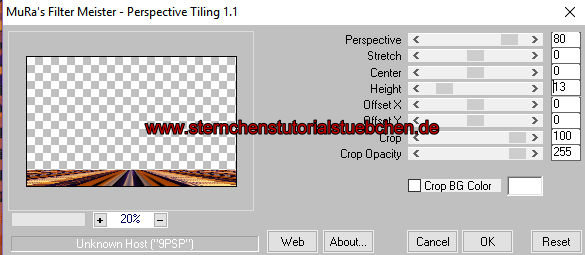
Bild - Größe ändern - Größe aller Ebenen anpassen abhaken
nach Prozentsatz - auf 103 % vergrößern
Effekte - Bildeffekte - Versatz
Horizontal: - 10 - Vertikal: 0
Effekte - 3D Effekte - Schlagschatten
-5 - 5 - 50 - 50 - schwarz
*21*
Öffne nun deine Haupttube - entferne ein evtl. angeheftetes Copy
Bearbeiten - kopieren - als neue Ebene in deine Leinwand einfügen
Bei der Größe orientiere dich an meinem fertigen Bild
Einstellen - Schärfe - Scharfzeichnen
Drücke Taste K
Position X: 536 - Position Y: 0
Taste M zum entwählen
Effekte - 3D Effekte - Schlagschatten
-20 - 25 - 60 - 70 - schwarz
Bearbeiten - wiederhole Schlagschatten
*22*
Die folgende Beschreibung betrifft meine Dekoelemente
wenn die Werte nicht passen verschiebe die Elemente von Hand
öffne und kopiere die Tube "BIBIBOOtifulNightFreebie elems (79) .png" (Kürbis)
bzw. deine ausgesuchte Dekotube - Größe anpassen
als neue Ebene in deine Leinwand einfügen
Taste K
Position X: 762 - Position Y: 445
Taste M zum entwählen
Effekte - 3D Effekte - Schlagschatten
2 - 25 - 70 - 50 - schwarz
*23*
Öffne und kopiere die Tube "RR_HauntedDreams_Element091.png" (Buch)
bzw. deine ausgesuchte Dekotube - Größe anpassen
als neue Ebene in deine Leinwand einfügen
Taste K
Position X: 350 - Position Y: 386
Taste M zum entwählen
Effekte - 3D Effekte - Schlagschatten
2 - 25 - 70 - 50 - schwarz
*24*
Öffne und kopiere die Tube "ch-ghosts5.png" (Gespenster)
bzw. deine ausgesuchte Dekotube - Größe anpassen
als neue Ebene in deine Leinwand einfügen
Taste K
Position X: 370 - Position Y: 230
Taste M zum entwählen
Effekte - Plugin - Alien Skin - Eye Candy 5: Impact - Perspective Shadow
Setting: Drop Shadow Blurry
Basic:

*25*
Öffne und kopiere die Tube "vectorlila 02_sh.pspimage" (Katzen)
bzw. deine ausgesuchte Dekotube - Größe anpassen
als neue Ebene in deine Leinwand einfügen
Taste K
Position X: -3 - Position Y: 470
Taste M zum entwählen
*26*
Öffne und kopiere die Tube "SoniaTubes_8187.psp"
bzw. deine ausgesuchte Dekotube - Größe anpassen
als neue Ebene in deine Leinwand einfügen
Taste K
Position X: 40 - Position Y: 128
Taste M zum entwählen
Effekte - Plugin - Alien Skin - Eye Candy 5: Impact - Perspective Shadow
Werte stehen noch
*27*
Öffne und kopiere die Tube morgane_coin.pspimage (Sterne)
bzw. deine ausgesuchte Dekotube - Größe anpassen
als neue Ebene in deine Leinwand einfügen
Taste K
Position X: 0 - Position Y: 0
Taste M zum entwählen
Ebene duplizieren
Bild - Spiegeln - Horizontal spiegeln (früher Vertikal)
Zusammenfassen - nach unten zusmmen fassen
Effekte - Plugin - Alien Skin - Eye Candy 5: Impact - Perspective Shadow
Werte stehen noch
*28*
Materialfarbpalette
Vordergrundfarbe: Farbe 1
Hintergrundfarbe: Farbe 3
Aktiviere das Textwerkzeug
Suche die Font: Fiolex_Mephisto.tff
Textgröße: 48 px - Linienstärke 2 - Erstellen als: Vector
Schreibe den Text: z.B Happy Halloween
Klicke auf Übernehmen
Rechtsklick im EM - in Ebene umwandeln
Taste K
Position X: 200 - Position Y: 2
Taste M zum entwählen
Effekte - 3D Effekte - Schlagschatten
1 - 1 - 50 - 1 - schwarz
Zusammenfassen - alles zusammenfassen
*29*
Bild - Rand hinzufügen - symmetrisch
1 px - schwarz
6 px - weiß
1 px - schwarz
*30*
Verkleinere das Bild auf 850 px
Schreibe den Credit und setze deine Signatur auf das Bild
Alles zusammenfassen
Einstellen - Schärfe - Unscharf maskieren
10 - 30 - 80 - Haken rein bei Nur Luminanz
Tutorialübersetzung by sternchen06 Oktober 2019


